Fotografi på din smarttelefon kan gi imponerende resultater hvis du anvender de riktige teknikkene og redigeringsmetodene. Med bildebehandlingsappen Snapseed får du muligheten til å foreta den såkalte finjusteringen av bildene dine. I denne veiledningen forklarer jeg trinn for trinn hvordan du kan perfeksjonere bildet ditt for å oppnå et profesjonelt utseende. Vi skal gå gjennom ulike verktøy og innstillinger som hjelper deg med å ta bildene dine til neste nivå.
Viktigste funn
- Finjusteringen av et bilde kan være avgjørende for det totale inntrykket.
- Gjennom målrettede tilpasninger i Snapseed kan du optimere strukturen, lysstyrken, metningen og kontrasten i bildene dine.
- Vignetter er et effektivt virkemiddel for å rette fokuset mot bestemte bildeområder.
Trinn-for-trinn veiledning
Først åpner du bildet ditt i Snapseed, etter at du har redigert det i Lightroom Mobile.

Forsterke strukturen
For å fremheve strukturen i motivet ditt, går du til området «Detaljer». Her kan du flytte skyveknappen for strukturen. Jeg anbefaler å øke den forsiktig for å unngå at bildet ser overlesset ut. Vær oppmerksom på å sette skarpheten til omtrent 20; det passer for de fleste scenarier.
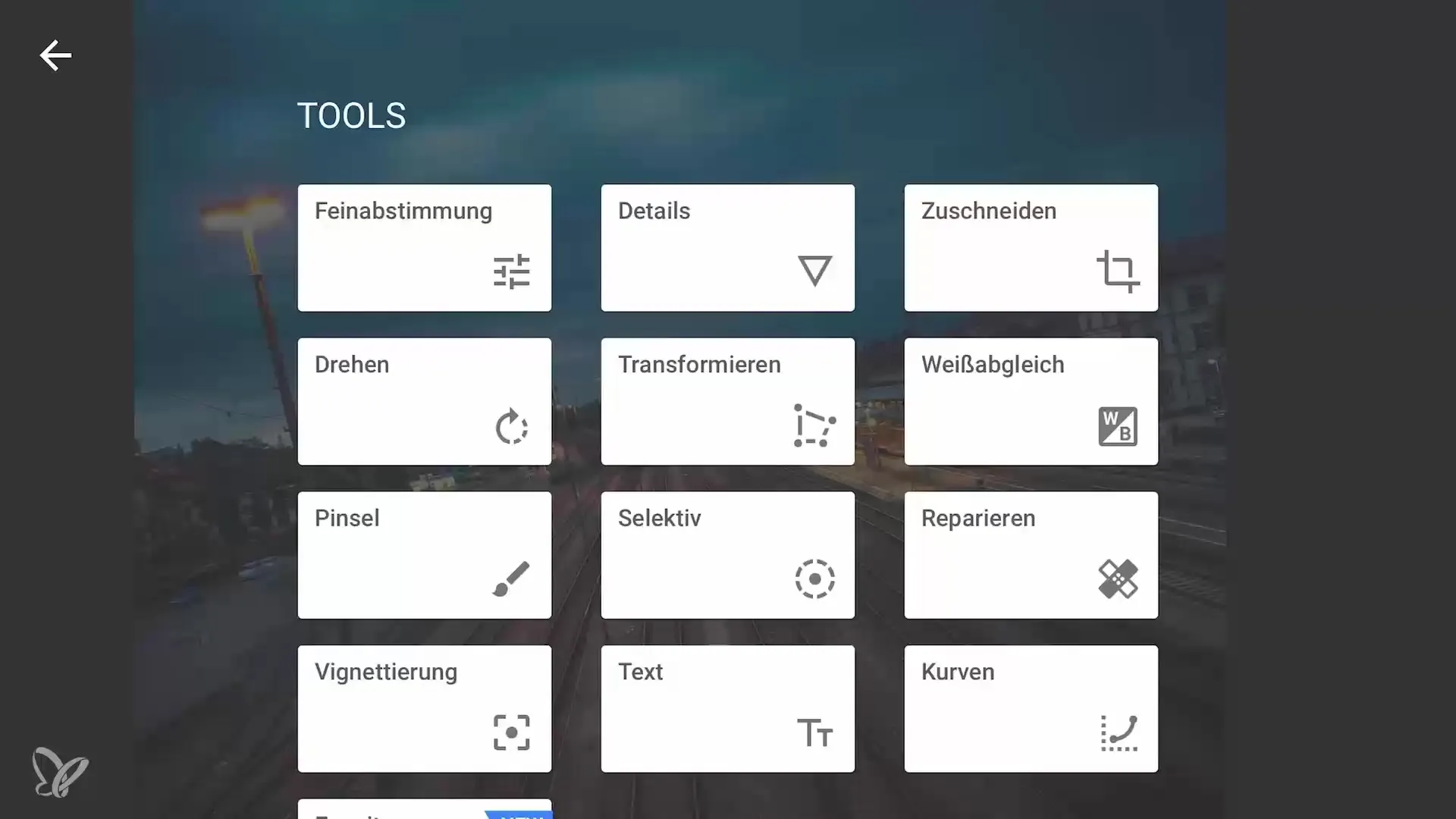
Juster lysene
I neste trinn bør du justere lysene. Gå til området «Selektiv» og velg stedet i bildet som du vil påvirke – i dette tilfellet toget. Her kan du øke lysstyrken og dermed fremheve toget, mens du justerer metningen med skyveknappen.
Redigere togskinner
Videre er det viktig å fremheve togskinnene. Gjenta den selektive prosessen for å velge området av togskinnene. Øk metningen og lysstyrken i dette området for å gjøre det mer livlig. En minimal kontrast gir ofte bildet den nødvendige dybden.
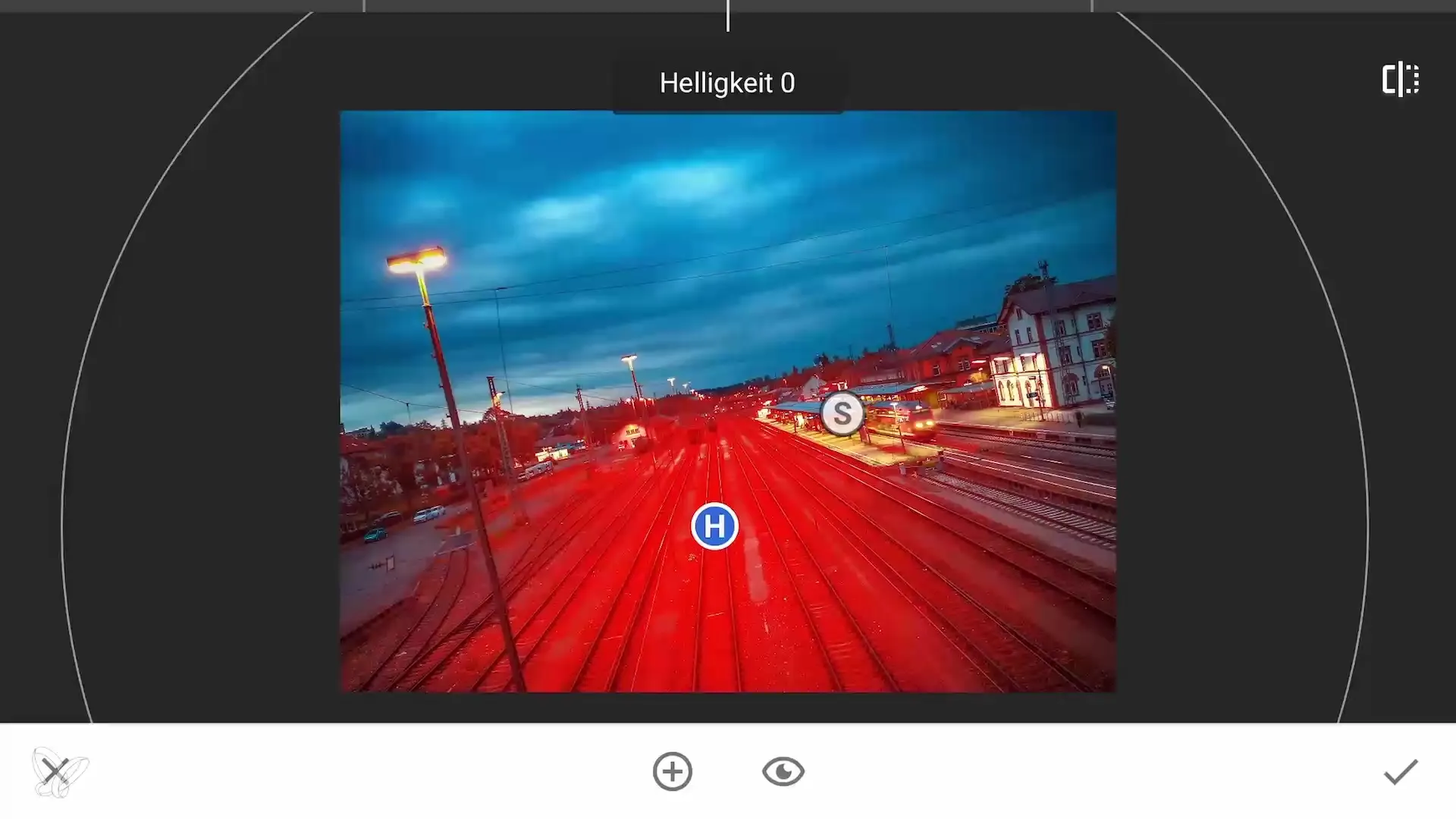
Juster bakgrunn og andre objekter
Når togskinnene ser bra ut, går du til husene i bakgrunnen. Her kan du øke lysstyrken og metningen for å fremheve dem. Små justeringer kan ofte gjøre en stor forskjell, så vær forsiktig med å legge til effekter.
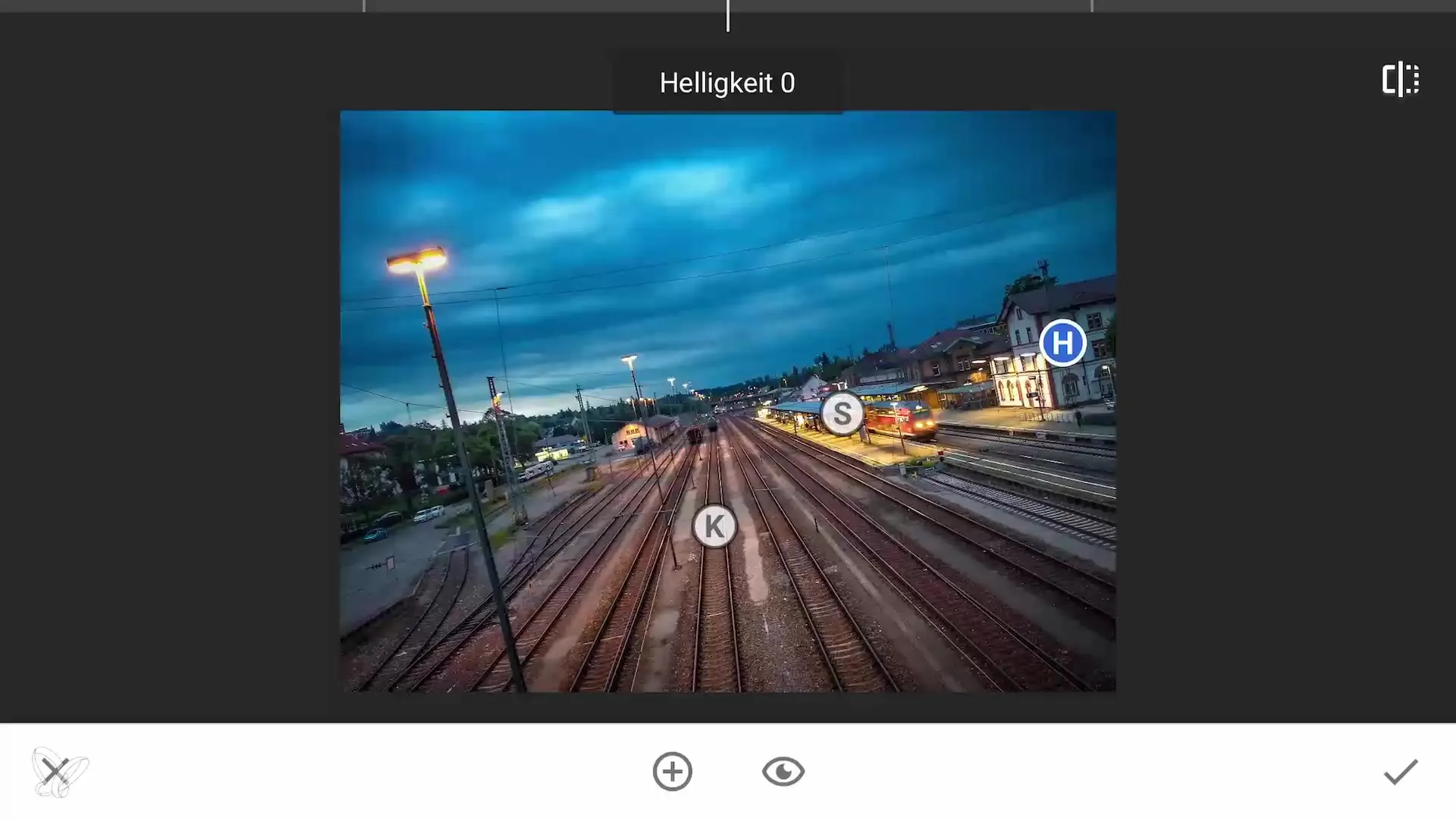
Redigere dybder og fargevalg
For å gi dybdeområdene i bildet ditt en kjølig tone, går du til kurvene og velger blånyansen. Flytt skyveknappen litt til høyre for å skape mer blått i dybdene. Dette gir en elegant fargekontrast og sørger for at bildet ikke virker flatt.
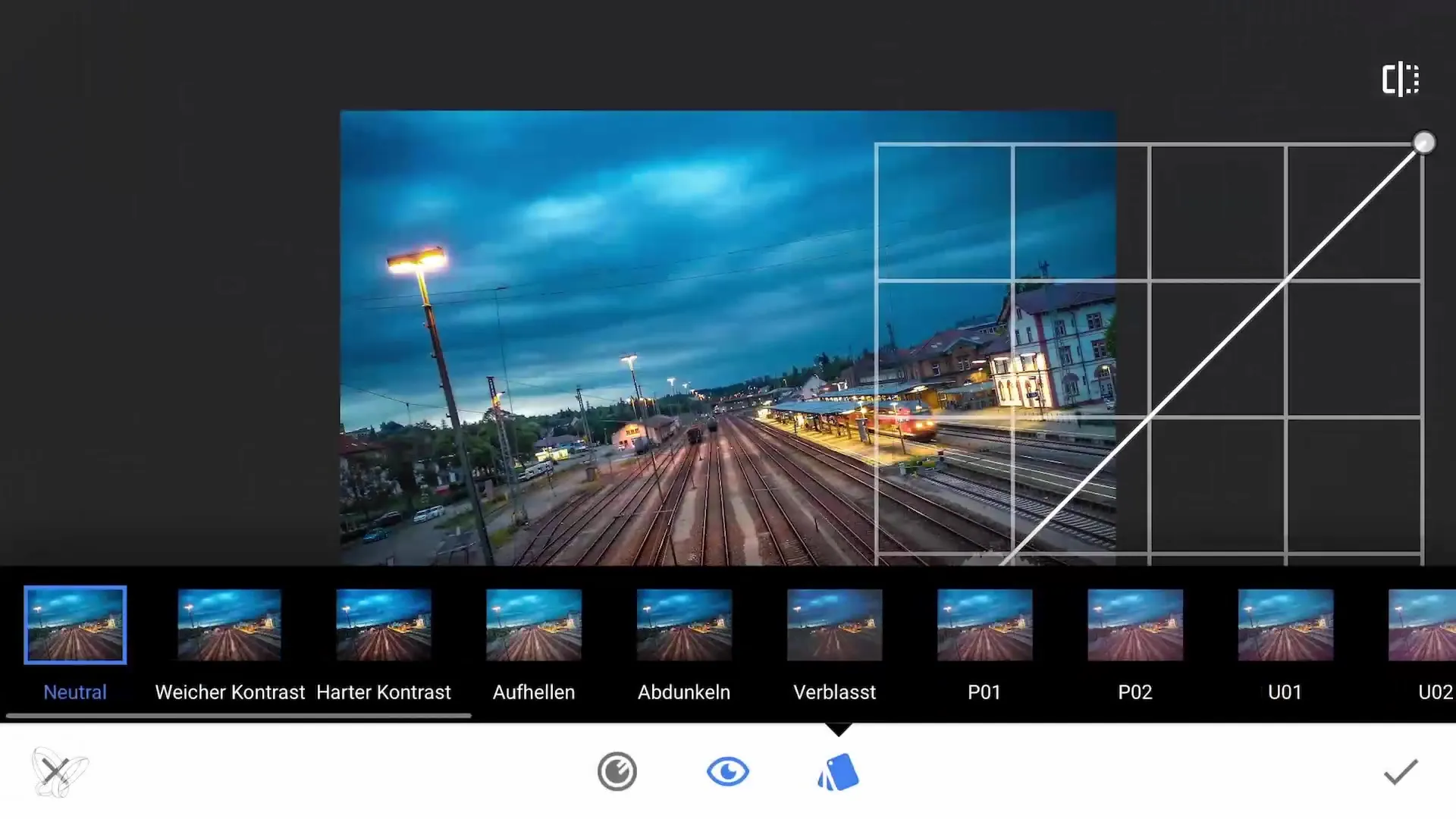
Bruk av vignetter
Et praktisk middel for å fokusere er å legge til vignetter. Den første vignetten gjelder for hele bildet for å sette fokus på toget. Plasser vignetten slik at den nedre delen, som virker kjedelig, blir mørkere.
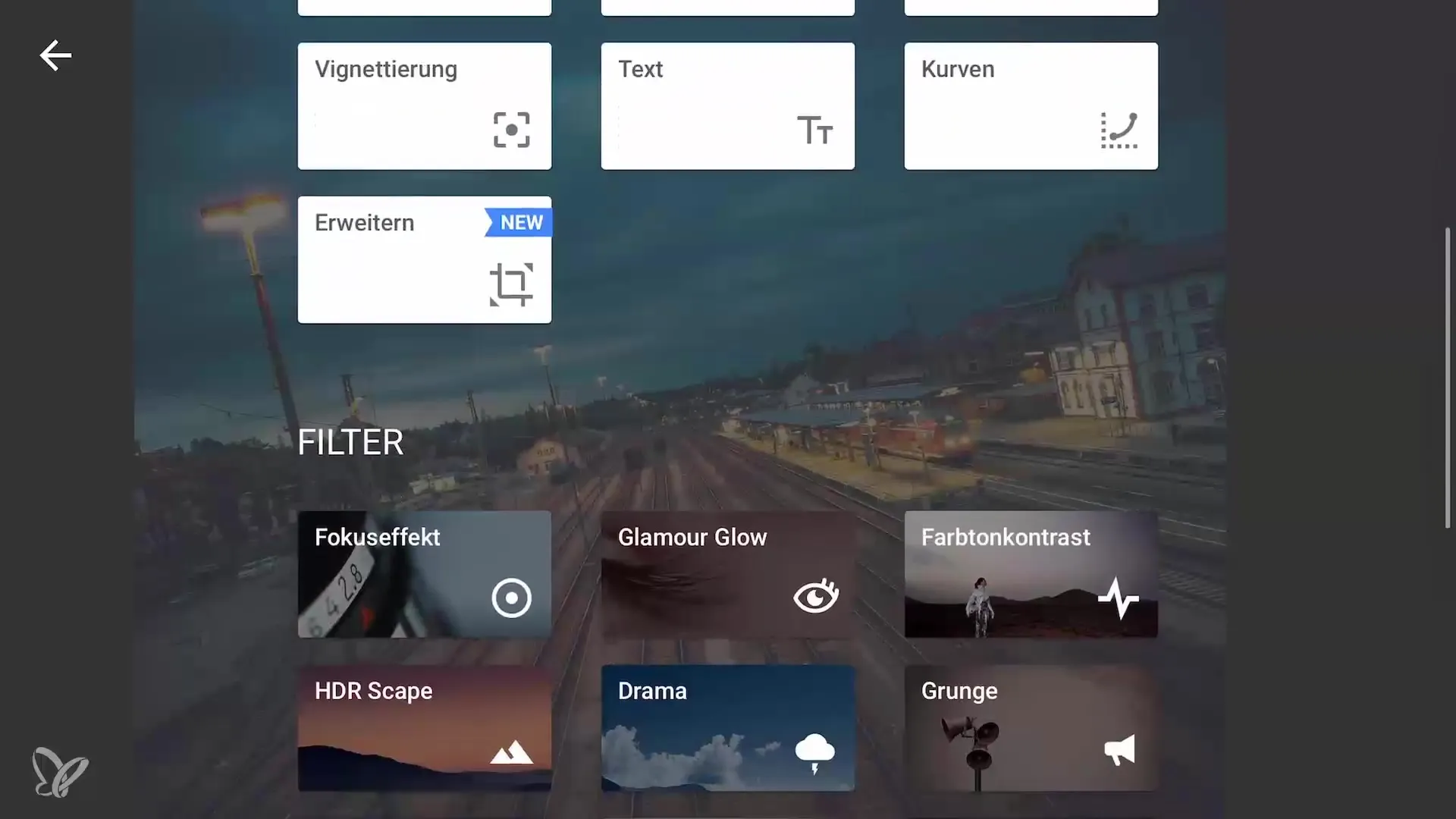
Finjusteringer
For den andre vignetten må du sørge for at den kun fokuserer på toget. Reduser den ytre lysstyrken drastisk og øk den indre lysstyrken for å fremheve toget. Denne tiltaket leder blikket tilskueren akkurat dit du vil ha det.
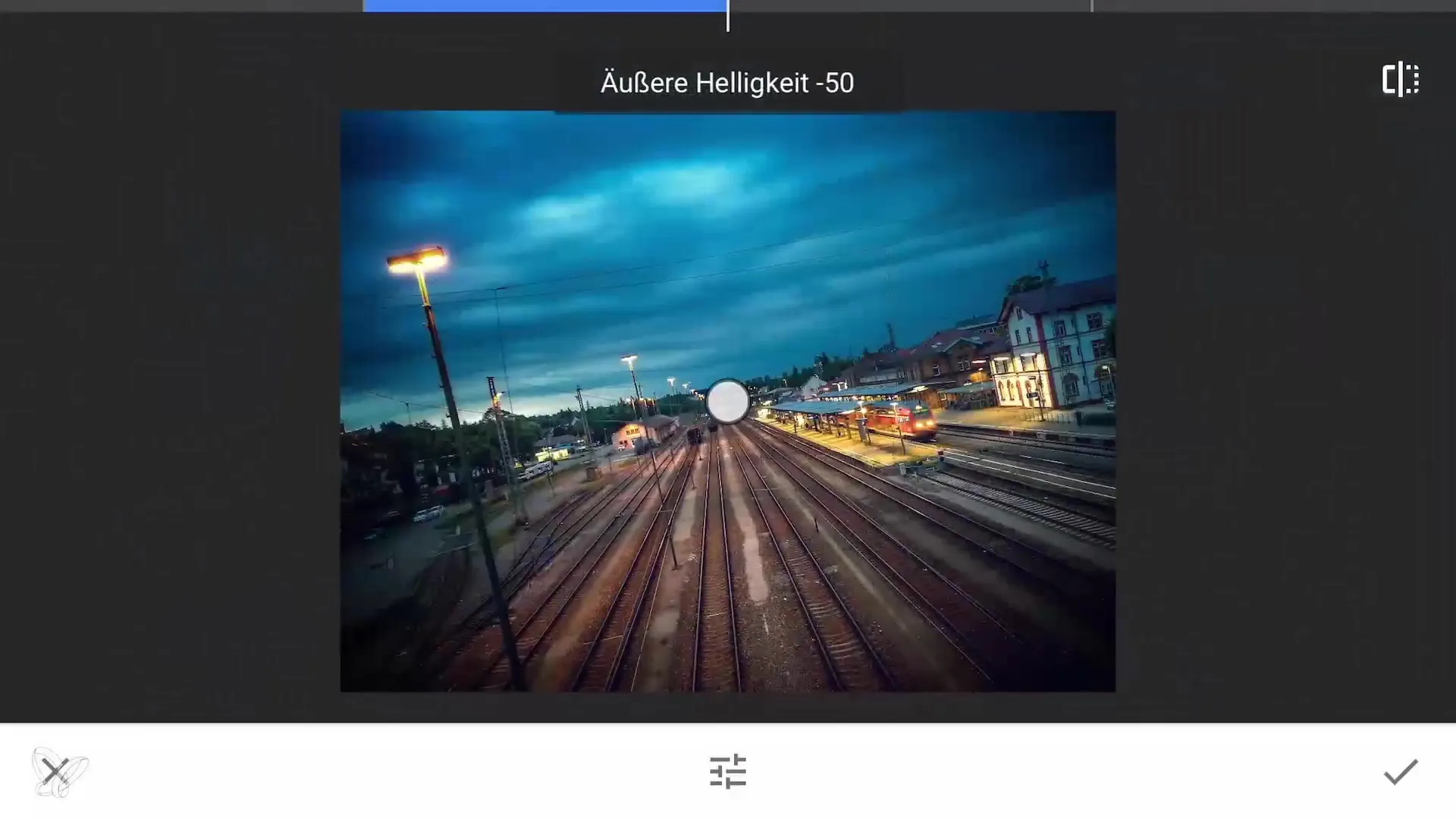
Endelig gjennomgang og lagring
Når alt er justert, gjør du en siste gjennomgang. Det er viktig at du ser på helhetsbildet og sikrer deg at alle deler fungerer harmonisk sammen. Lagre det redigerte bildet ditt i ønsket kvalitet.
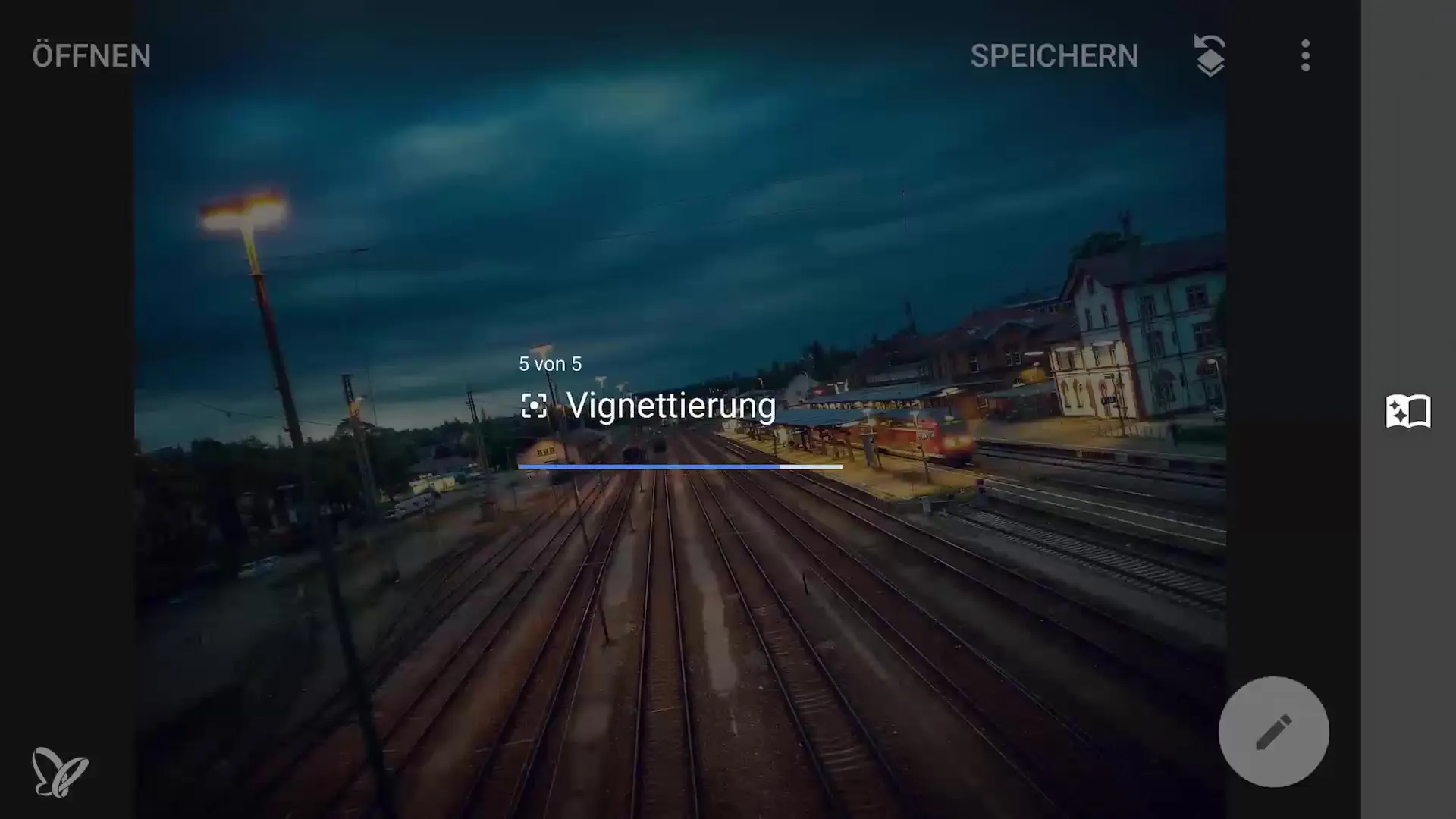
Oppsummering – Smartphone-fotografi og -bildebehandling: Fullfør finjusteringen din i Snapseed
I denne veiledningen har du lært hvordan du perfeksjonerer bildet ditt i Snapseed. De ovennevnte trinnene hjelper deg med å maksimere den visuelle effekten av smartphonebildene dine ved å justere lysstyrke, metning, struktur og vignetter målrettet.
Vanlige spørsmål
Hvilken app er brukt i denne veiledningen?Snapseed er den anbefalte appen for bildebehandling.
Hvordan lager jeg en vignett i Snapseed?Velg området «Vignett» i appen og juster lysstyrken ut eller inn for å sette ønsket fokus.
Hvor viktig er strukturen i et bilde?Strukturen bidrar til å fremheve detaljer og teksturer, noe som gjør bildet mer tiltalende.
Kan jeg bruke Snapseed på hvilken som helst smarttelefon?Ja, Snapseed er tilgjengelig for Android og iOS.
Hvilke andre funksjoner har Snapseed?Snapseed tilbyr mange funksjoner som filtre, fargejusteringer, teksturer og maskeringsalternativer.


